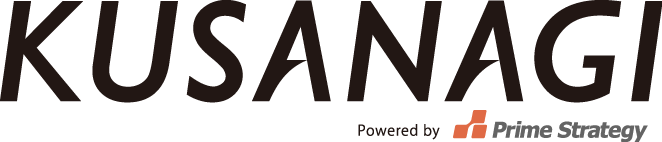KUSANAGI専用プラグインについて
KUSANAGIには「KUSANAGI専用プラグイン」が同梱され、有効化されています。「KUSANAGI専用プラグイン」は、ページキャッシュや翻訳アクセラレーターなどの高速化関連機能と、デバイスによるテーマ切り替え機能などを備えています。
機能の概要
ページキャッシュ
ページキャッシュは、ページの表示速度向上のため、表示するHTMLを一時データとして一定時間保存し、再利用する機能です。
パフォーマンス表示
パフォーマンス表示は、管理バーにWordPressの実行速度、クエリ数を表示します。その数値によってパフォーマンス表示部の背景色が変化します。設定画面にて表示のオン・オフの切り替えが可能です。
デバイス切替
デバイス切替は、スマートフォンやタブレットなどのモバイル端末に対して表示するテーマを変更し、表示の最適化を図るための機能です。また、キャッシュ機能を有効にした場合でも、デバイスごとに正しくテーマを切り替えて表示させることが可能です。
翻訳アクセラレーター
翻訳アクセラレーターは、多言語に対応しているWordPress本体、プラグイン、テーマ等の翻訳を停止、もしくは翻訳データをキャッシュさせることで翻訳の読み込みを高速化し、表示までにかかる実行時間を短縮します。
画像最適化
画像最適化は、メディアのアップロード時にjpegファイルの画質調整、画像の最大幅の制限を行うことにより画像サイズを小さくし、表示の高速化を図ることが可能です。
置換
WordPressで表示する文字列を、指定したルールで動的に置き換えることが可能です。
自動更新
WordPress、プラグイン、テーマ、翻訳データの自動更新の有無を切り替えることが可能です。
KUSANAGI専用プラグインのご利用方法
管理画面のメニューから「KUSANAGI」をクリックすると、「KUSNAGI Settings」が表示されます。ここから、各機能の設定が行えます。
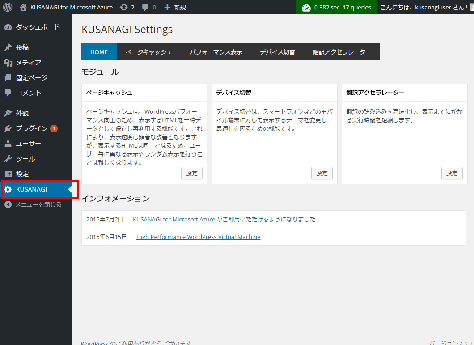
KUSANAGI Settings
ページキャッシュの設定
デフォルトの設定ではキャッシュは無効化されています。
仮想マシンにSSHでログインし、rootユーザーに切り替え後、次のコマンドを実行することで有効化されます。
# kusanagi bcache on
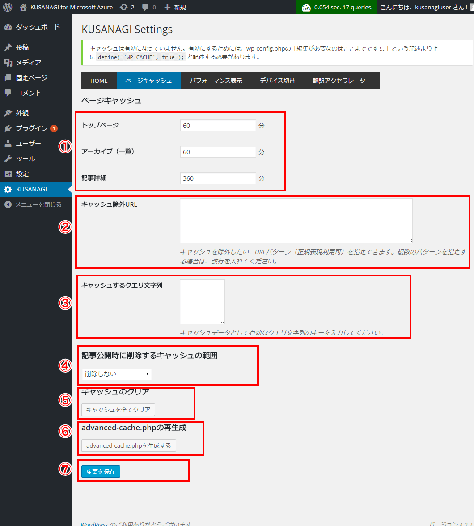
ページキャッシュ
- キャッシュの有効時間
トップページ、アーカイブ(一覧)、記事詳細ごとにキャッシュの有効時間を設定できます。 - キャッシュ除外URL
ページキャッシュの対象から除外したいURLを設定できます。
なお、wp-adminディレクトリ以下はデフォルトでキャッシュが無効に設定されています。 - キャッシュするクエリ文字列
キャッシュを有効にするクエリ文字列を設定できます
WordPressデフォルトのクエリは予め設定されていますので、登録は不要です。 - 記事公開時に削除するキャッシュの範囲
記事を公開すると同時にキャッシュを削除する範囲を設定できます。例えば、トップページに新着記事を表示させたい場合などに有効です。 - キャッシュのクリア
これまで生成したキャッシュをすべて削除します。
アクセスが多いサイトの場合、キャッシュクリア後、一時的にサーバーの負荷が上昇する恐れがありますので注意してください。 - advanced-cache.phpの再生成
キャッシュ利用開始時や、上記1~4のキャッシュに関する設定を変更した場合には、このボタンをクリックし、必ず再生成を行ってください。 - 変更を保存し、反映させます。
パフォーマンス表示の設定
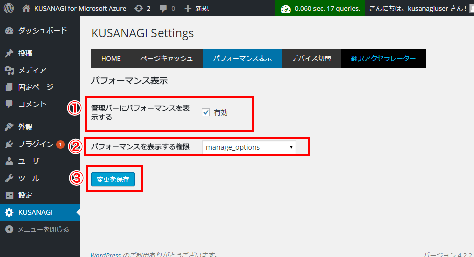
パフォーマンス表示
パフォーマンス表示
- パフォーマンスの表示・非表示を切り替えます。
- パフォーマンスを表示する権限の選択ができます。
- 変更を保存して反映させます。
デバイス切替の設定
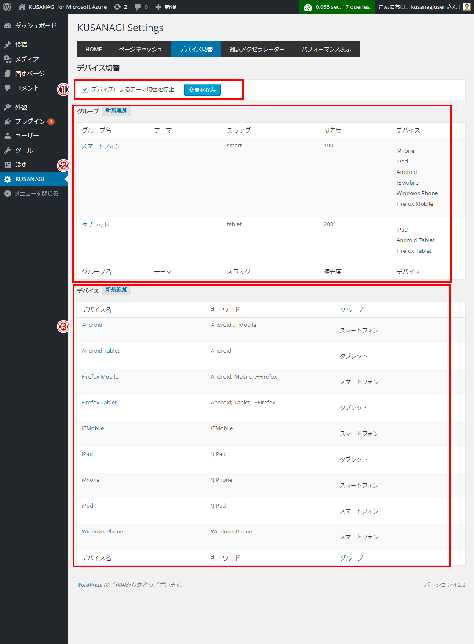
デバイス切替
- デバイスによるテーマ切替を停止
チェックの有無により、デバイス切替機能の有効、無効を設定します。デフォルトではテーマ切替は停止されています。 - グループ
グループに登録されたデバイスに対し、どのテーマを使用するかを設定します。
デフォルトでは「スマートフォン」と「タブレット」が登録されており、「スマートフォンからのアクセスに対し使用するテーマ」と、「タブレットからのアクセスに対し使用するテーマ」を設定することができます。 - デバイス
各デバイスごとに、所属させるグループを登録できます。
デフォルトで一般的なデバイスの値が設定されていますので、ほとんどの場合、変更不要です。
翻訳アクセラレーターの設定
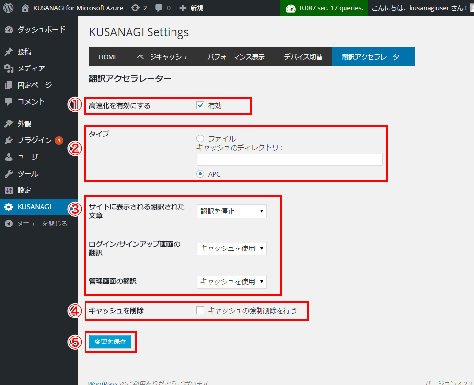
翻訳アクセラレーター
- 高速化を有効にする
翻訳アクセラレーターの有効・無効を設定できます。 - タイプ
キャッシュのタイプを設定できます。KUSANAGIでは、デフォルトをAPCとしており、通常は変更の必要はありません。 - 各画面の高速化設定
「サイトに表示される翻訳された文章」、「ログイン画面/サインアップ画面」、「管理画面」に対し設定が行えます。
デフォルトでは「サイトに表示される翻訳された文章」が「翻訳停止」、それ以外は「キャッシュを使用」となっています。
翻訳のないテーマを使用する場合、変更の必要はありません。 - キャッシュを削除
キャッシュをクリアします。キャッシュに関する設定を変更した場合にはチェックを入れてから「変更を保存」をクリックします。 - 変更を保存
変更を保存して反映させます。
画像最適化の設定
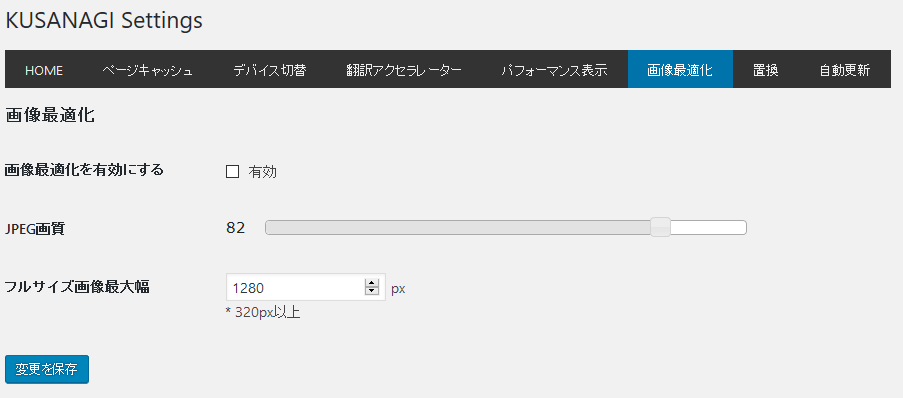
- 画像最適化を有効にする
画像最適化の有効・無効を設定できます。 - JPEG画質
0-100までの数値をスライダーで設定できます。 - フルサイズ画像最大幅
画像の最大幅をピクセル単位で指定できます。初期値は1280pxで、最低値は320pxです。 - 変更を保存
変更を保存して反映させます。
置換
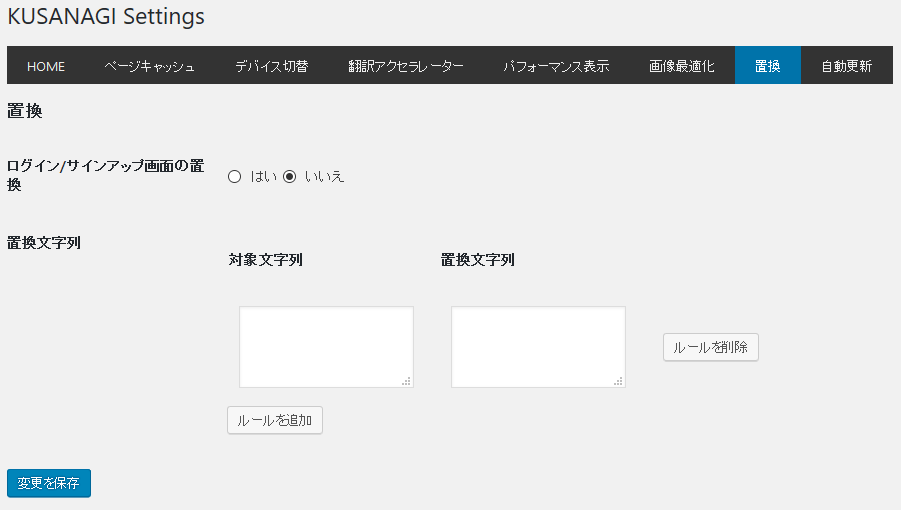
- ログイン/サインアップ画面の置換
ログイン/サインアップ画面でも置換処理を行うかどうかを切り替えます - 置換文字列
対象文字列と置換文字列を設定します。 - ルールを削除
指定したルールを削除します。 - ルールを追加
新しいルール行を追加します。 - 変更を保存
変更を保存して反映させます。
自動更新
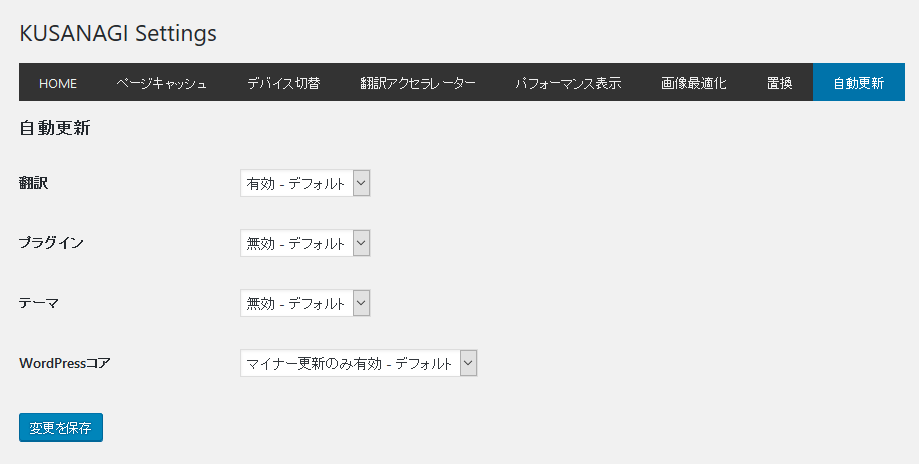
- 翻訳
翻訳データの自動更新の有効・無効を設定できます。 - プラグイン
プラグインの自動更新の有効・無効を設定できます。 - テーマ
テーマの自動更新の有効・無効を設定できます。 - WordPressコア
WordPress本体の自動更新を、全て無効、マイナー更新のみ有効、全て無効から設定できます。 - 変更を保存
変更を保存して反映させます。
自動更新を有効にするためには、wp-config.php への設定が必要になります。FTP_PASSの’*****’部分には、kusanagiユーザのパスワードを入れて下さい。
define('FTP_HOST', 'localhost');
define('FTP_USER', 'kusanagi');
define('FTP_PASS', '*****');